第六代i5-6500/GTX1060组装电脑教程: 新平台DIY装机实录图解
接下来固定主板和背线走好cpu供电线:
首先把电源线从背面理出来,接着再把cpu供电线找到,如下图穿到里面去;

将主板放入机箱内,并且找到主板螺丝对应孔位安装。

将主板固定螺丝之后,将CPU供电线接入主板CPU供电接口上;

这一步需要走线,尽量走直线,美观,并用扎带绑好!

下一步,安装硬盘,选对螺丝,拧紧即可,如下图所示:

注意:背面还有两颗哦,还是一样的螺丝;

固定好硬盘之后,然后连接好SATA供电线和SATA线就可以了。

我们再来看看背面的走线,保持不乱,理清楚;

将线材都整理下,然后用绑扎带固定,机箱走线美观,内部没有任何杂线,进一步提升散热。

最后一步,我们将显卡插入主板PCI-E接口上,注意将机箱前面的活动挡片去掉,不然显卡接口被挡住。

使用显卡螺丝将显卡固定在机箱上并且插好显卡供电线;

供电线一定要插紧了,如下图所示:

组装电脑完毕!接上所有的显示器线、键鼠等设备,开机来看看吧!

以上就是第六代i5-6500/GTX1060组装电脑教程新平台DIY装机实录图解,希望大家能够帮助到大家。
相关文章
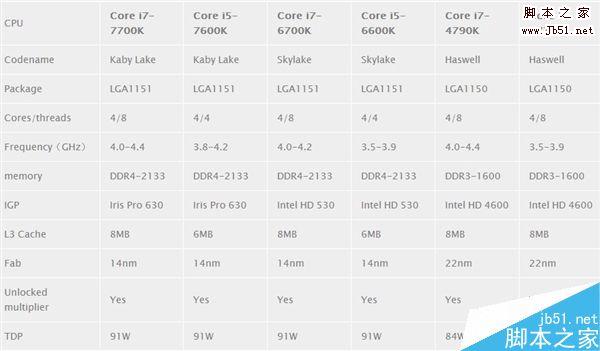
intel七代酷睿i5-7600K性能如何?Intel Kaby i5-7600K抢先评测
Kaby Lake依然是LGA 1151接口,100系主板、200系主板通用,当然,如果你是老平台升级的话,买新不买旧,基础主频3.8GHz,Boost 4.2GHz,核显是Iris Pro 630,热设计功耗91W2016-12-18- 7代酷睿属于14nm制程中的最后一步,有人说它是14nm的终极完全体,也有人说是挤牙膏的时代产物,大家都是冲着一尝偷跑的滋味而哄抢新处理器,待发布后新处理器的性能又能否2016-11-02
七代酷睿i5-7600K怎么样 抢先i5-7600K全面评测图解
虽然目前Intel还没有正式发布7代酷睿(Kaby Lake)i5-7600K主板,但是最近,万能的淘宝已经发售了7代酷睿(Kaby Lake)的全系家族,那么,七代酷睿i5-7600K怎么样是否值得2016-11-02Kaby Lake到底优化了什么?Core i5-7600K性能首测
Kaby Lake将是第七代智能酷睿处理器,是目前第六代智能处理器Skylake的继任者,不过它依然使用14nm工艺生产,架构是在Skylake上优化而来的,并没有大改,那么它到底改了什2016-10-22
RX480和GTX1060选哪个好?GTX1060对比RX480区别对比详细评测图解
在显卡领域,NVIDIA和AMD两大阵营一直都有着激烈的对抗,而在两大阵营的新系列显卡中,AMD的RX480和NVIDIA的GTX1060显卡可谓游戏玩家的甜品级主流显卡型号。那么,RX480和G2017-01-12
2017全能娱乐配置 6000元i5-7500配GTX1060游戏电脑配置推荐
Intel正式发布了第七代Kaby Lake处理器,首发主要是中高端产品,并且推出了全新的200系列主板。随着新平台硬件正式上市,对于今后新装机的朋友来说,新平台、新技术、新体2017-01-11
GTX1060加持的S5VM6700怎么样?华硕STRIX S5VM评测体验
今天为大家带来的体验产品,则是华硕ROG旗下的子品牌STRIX家族的最新成员:S5VM。这款产品不仅集成了玩家国度理应具备的游戏动力,同时还具备了相对出色的便携性,那么,有2017-01-10
RX480与GTX1060哪个值得买?GTX 1060和RX 480显卡驱动优化对比评测
在DIY玩家心里,长期以来都有一个很神秘的猜测—负优化,因为有关负优化,很多人另有看法,如果有一家对旧卡优化的较好,性能不断提升,另一家的旧卡哪怕性能不变,但相对2016-12-28
经济实用兼顾主流游戏大作 5000元i5-6500/GTX1060主流电脑配置推荐
最近又有不少PC游戏大作面世,如具有代表性的《使命召唤13:无限战争》,《足球经理2017》、《看门狗2》等大作纷纷上市,对于这些游戏大作前提是拥有一台可以畅玩的电脑配2016-12-08Geforce GTX 1060怎么样?五款GTX 1060 6GB ITX显卡性能评测
GTX 1060作为NVIDIA甜点级别显卡,不俗的性能配合上适中价格,而因为GP106-400核心其TDP仅为120W,更适合做成ITX形式的显卡,所以做出各具特色的GTX 1060 6GB ITX显卡,下2016-12-08


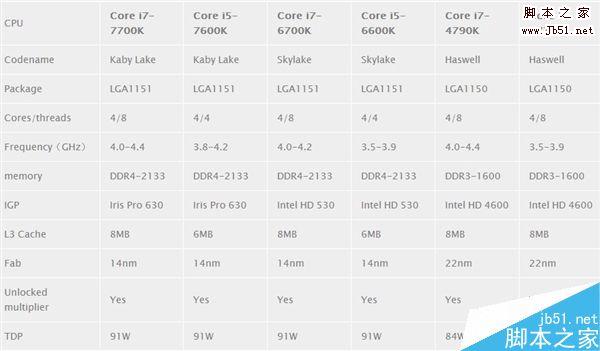





最新评论